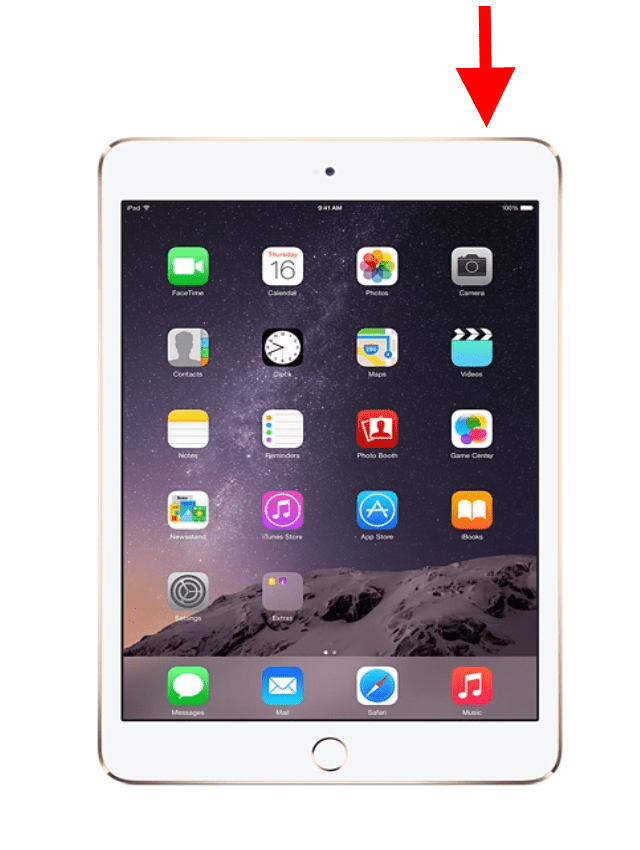Jeśli Twój iPad nie chce się włączyć, nie panikuj.
Najczęstszym powodem wygaszenia iPada jest rozładowana bateria.
Nawet gdy iPad jest w trybie uśpienia, pobiera trochę energii z baterii, aby sprawdzić nowe wiadomości, więc jeśli postawisz iPada na dzień z niskim czasem pracy na baterii, może on spaść na noc.
Rozwiązywanie problemów
Gdy Twój iPad nie będzie zasilany, możesz spróbować kilku rzeczy, aby rozwiązać problem:
- Spróbuj włączyć iPada.
- Jeśli normalne uruchamianie nie działa, wykonaj ponowne uruchomienie siły, naciskając i przytrzymując przycisk Home i przycisk usypiania / budzenia u góry ekranu przez co najmniej 10 sekund, aż zobaczysz logo Apple.
- Jeśli iPad nie uruchomi się po kilku sekundach, prawdopodobnie akumulator jest rozładowany.
- Poczekaj godzinę, aż bateria się naładuje, a następnie spróbuj ponownie włączyć iPada, naciskając i przytrzymując przycisk usypiania / budzenia u góry urządzenia.
- Jeśli Twój iPad nadal się nie włącza, może to oznaczać awarię sprzętu.
Wskazówki dotyczące oszczędzania baterii
Jest wiele rzeczy, które możesz zrobić, aby oszczędzać baterię, jeśli bateria iPada jest często rozładowana.
- Zmniejsz jasność ekranu w Ustawieniach>Wyświetlacz i jasność.
- Wyłącz powiadomienia push w Ustawieniach>Powiadomienia.
- Wyłącz Usługi lokalizacyjne w Ustawieniach>Prywatność.
- Wyłącz Bluetooth w Ustawieniach>Bluetooth lub dotykając ikony Bluetooth na panelu sterowania.
- Fetch Mail rzadziej. Konta i hasła>Pobierz nowe dane i wybierz mniej wymagający harmonogram pobierania dla każdego konta e-mail.
- Wyłącz Odświeżanie aplikacji w tle w Ustawieniach>Ogólne>Odświeżanie aplikacji w tle.
Przejdź do Ustawienia>Bateria i sprawdź listę aplikacji, które zużywały najwięcej energii w ostatnim dniu lub tygodniu, abyś wiedział, które aplikacje są głodne baterii.